Щоб змінити розмір шрифту під час читання повідомлень електронної пошти, скористайтеся функцією масштабування в браузері або зануренням у текст. Крім того, ви можете налаштувати електронну пошту та змінити розмір шрифту під час створення повідомлень в Outlook.com.
Змінення розміру шрифту під час читання повідомлення електронної пошти
Під час читання повідомлень електронної пошти ви можете збільшити або зменшити текст на екрані за допомогою функції масштабування в браузері.
Примітка.: Деякі мови підтримують функцію "Занурення в текст", з якою читати електронні листи ще простіше. Ця функція дає змогу прослухати повідомлення електронної пошти та полегшує сприйняття тексту. Дізнайтеся більше про використання функції занурення в текст.
Internet Explorer
-
Виберіть Знаряддя > Масштаб.
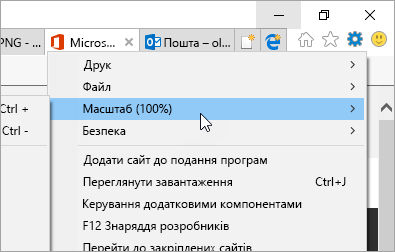
Microsoft Edge
-
Виберіть Настройки та інше > Масштаб.
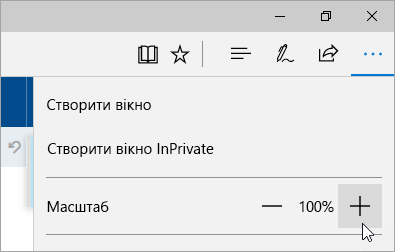
Змінення розміру шрифту під час створення повідомлення електронної пошти
Ви можете змінити розмір і формат шрифту під час створення повідомлення.
-
Почніть писати новий електронний лист або створіть відповідь на вже отриманий.
-
Унизу області створення повідомлень клацніть піктограму Розмір шрифту

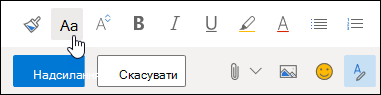
-
Виберіть потрібний розмір шрифту.
Примітка.: Якщо меню параметрів форматування не відображається в нижній частині області створення повідомлень, виберіть 
Налаштування електронної пошти
Крім змінення розміру шрифту, ви можете виконати такі дії:
-
Вибір адреси електронної пошти під час надсилання листа додаванням або вилученням адреси електронної пошти в Outlook.com
Потрібна допомога?
|
|
Щоб отримати підтримку в Outlook.com, клацніть тут або виберіть пункт Довідка у рядку меню та введіть запит. Якщо довідка для самодопомоги не вирішила проблему, прокрутіть униз до напису Усе ще потрібна допомога? та натисніть Так. Щоб зв’язатися з нами в Outlook.com, потрібно ввійти. Якщо вам не вдається ввійти, натисніть тут. |
|
|
|
Додаткові відомості про обліковий запис Microsoft і передплати див. в розділі Довідка щодо облікового запису та виставлення рахунків. |
|
|
|
Щоб отримати довідку та виправити неполадки з іншими продуктами й службами Microsoft, укажіть свою проблему тут. |
|
|
|
Публікуйте запитання, слідкуйте за обговореннями та діліться знаннями в спільноті Outlook.com. |
Пов’язані теми
Змінення вигляду поштової скриньки в Outlook.com та новому інтернет-версія Outlook
Потрібна допомога?
|
|
Щоб отримати підтримку в Outlook.com, клацніть тут або виберіть пункт Довідка у рядку меню та введіть запит. Якщо довідка для самодопомоги не вирішила проблему, прокрутіть униз до напису Усе ще потрібна допомога? та натисніть Так. Щоб зв’язатися з нами в Outlook.com, потрібно ввійти. Якщо вам не вдається ввійти, натисніть тут. |
|
|
|
Додаткові відомості про обліковий запис Microsoft і передплати див. в розділі Довідка щодо облікового запису та виставлення рахунків. |
|
|
|
Щоб отримати довідку та виправити неполадки з іншими продуктами й службами Microsoft, укажіть свою проблему тут. |
|
|
|
Публікуйте запитання, слідкуйте за обговореннями та діліться знаннями в спільноті Outlook.com. |











